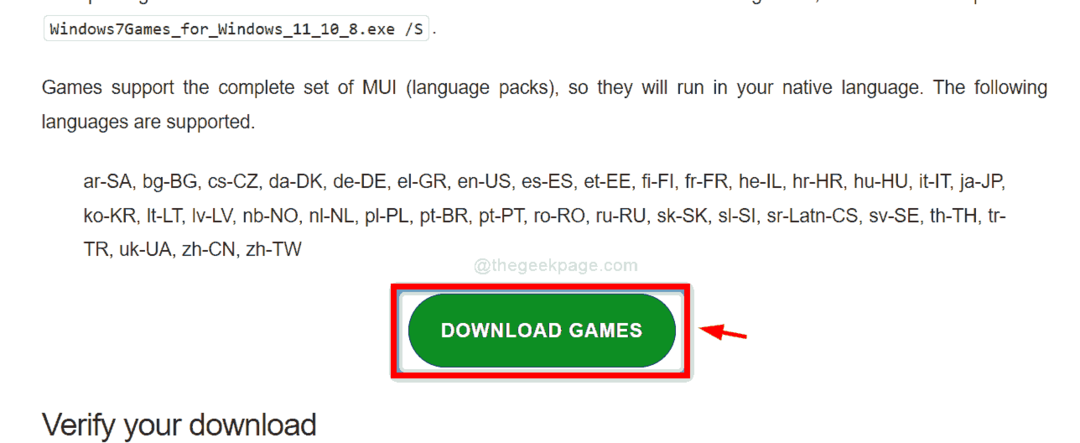Este software manterá seus drivers ativos e funcionando, protegendo-o contra erros comuns de computador e falhas de hardware. Verifique todos os seus drivers agora em 3 etapas fáceis:
- Baixar DriverFix (arquivo de download verificado).
- Clique Inicia escaneamento para encontrar todos os drivers problemáticos.
- Clique Atualizar drivers para obter novas versões e evitar o mau funcionamento do sistema.
- DriverFix foi baixado por 0 leitores este mês.
Você concluiu a configuração de sua máquina, agora está tentando iniciar a conexão, mas recebe o seguinte erro Ocorreu um problema ao conectar ao servidor de suporte da Microsoft.
Isso pode ser causado por uma conexão de rede instável. Mas na maioria das vezes está relacionado a mudanças recentes de software que deixaram sua máquina em um estado de reinicialização pendente. E reiniciar não parece resolver o problema.
Como corrigir Ocorreu um problema de conexão com o servidor de suporte da Microsoft, erro?
- Edição de registro
- Solução de desktop remoto
- Mude o número da porta
- Desative o modo 802.1 do seu adaptador de rede
1. Edição de registro
Consertar Ocorreu um problema ao conectar ao servidor de suporte da Microsofterro, pode ser necessário fazer algumas alterações em seu registro da seguinte maneira:
- Em primeiro lugar, clique Começar e clique Corre, modelo regedite clique em OK.
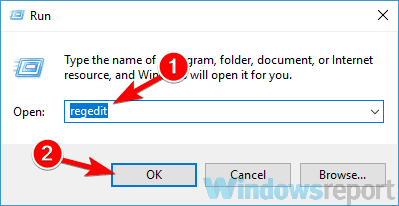
- Localize e clique para selecionar a seguinte subchave do registro:
-
HKEY_LOCAL_MACHINE \ SYSTEM \ CurrentControlSet \ Control \ Session Manager.
-
- Depois de selecionar a subchave, clique com o botão direito em PendingFileRenameOperationse clique em Excluir.
- Localize a seguinte subchave de registro e clique nela:
-
HKEY_LOCAL_MACHINE \ SOFTWARE \ Microsoft \ Windows \ CurrentVersion \ WindowsUpdate \ Auto Update.
-
- Depois de selecionar esta chave, clique com o botão direito RebootRequirede clique em Excluir.
- No Arquivo seção do menu, clique em Saída para sair do Editor de registro.
- Reinicie sua máquina.
2. Solução de desktop remoto
Essa correção funciona caso você esteja usando um servidor de área de trabalho remota e esteja enfrentando Ocorreu um problema ao conectar ao servidor de suporte da Microsoft erro.
- Clique Começar, então vá para Ferramentas administrativas e Abra o gerenciamento do computador.
- Na seção do console, clique no Usuários locais e Grupos aba.
- Na guia de detalhes, abra o Grupos.
- Clique em Usuários de área de trabalho remotae clique em Adicionar.
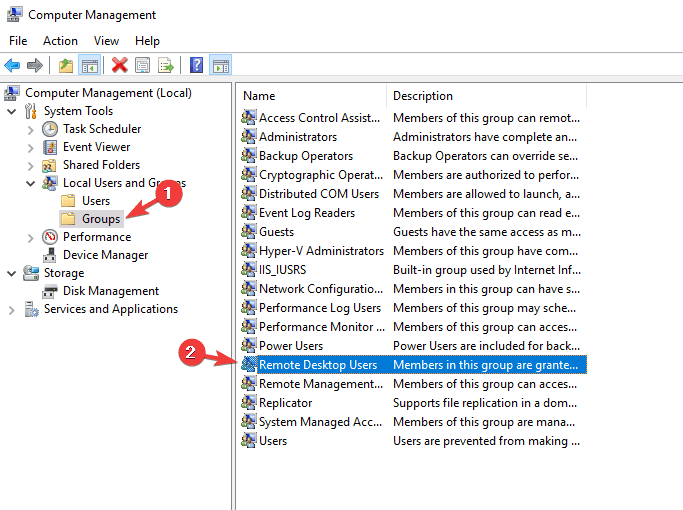
- No Selecione os usuários caixa de diálogo, clique Localizações para especificar o local da pesquisa.
- Clique em Tipos de Objetos para especificar os tipos de objetos que você deseja pesquisar.
- Digite o nome que deseja adicionar o Digite os nomes dos objetos para selecionar caixa.
- Clique em Verificar nomes.
- Ao localizar o nome, clique em OK.
Quer habilitar uma conta de administrador oculta? Faça isso com este truque simples!
3. Mude o número da porta

Para alterar o número da porta, primeiro você precisa escolher uma porta livre em seu servidor.
- Modelo regedit na caixa de pesquisa e pressione Entrar.
- Navegue até a seguinte subchave do registro:
HKEY_LOCAL_MACHINE \ System \ CurrentControlSet \ Control \ Terminal Server \ WinStations \ RDP-Tcp \ PortNumber
- Clique em Editar e selecione Modificare clique em Decimal.
- Digite o novo número da porta e clique em OK.
- Feche o editor e reinicie sua máquina.
4. Desative o modo 802.1 do seu adaptador de rede
- No teclado, pressione o Tecla do logotipo do Windows +Xchave, em seguida, selecione Gerenciador de Dispositivos.
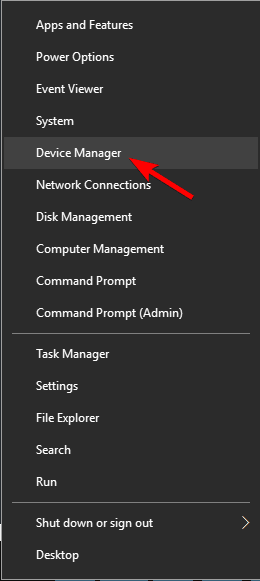
- Clique em Adaptadores de rede, clique com o botão direito no adaptador de rede e selecione Propriedades.
- Clique no Avançado seção, em seguida, clique em Modo 802.1 1n e defina o Valor para Desativado.
- Clique OKe está tudo pronto.
Pronto, essas são apenas algumas soluções que você pode tentar a fim de corrigir Ocorreu um problema ao conectar ao servidor de suporte da Microsoft erro. Se essas soluções funcionaram para você, sinta-se à vontade para nos informar na seção de comentários abaixo.
HISTÓRIAS RELACIONADAS PARA VERIFICAR:
- Os problemas do servidor DNS que bloqueavam as atualizações do Windows 10 foram corrigidos
- 5 melhores softwares para redefinir a senha do Windows Server em 2019
- 8 melhores hospedagem Windows com SQL Server para 2019